Tabla de Contenido
![]() Sobre el autor
Sobre el autor
![]() Artículos Relacionados
Artículos Relacionados
-
-
-
-
- Reparar vídeos 3GP dañados con el Software de reparación profesional
- Convertir archivos 3GP a otro formato para reparar vídeos dañados
- Descarga el códec adecuado para arreglar vídeos 3GP corruptos
- Reparar archivos de vídeo 3GP corruptos con VLC Media Player
- Utiliza EaseUS RepairVideo Online Gratis para Reparar Vídeos 3GP Dañados
Somos grandes admiradores del formato de vídeo 3GP, y el hecho de que tantos teléfonos inteligentes puedan reproducirlo es una prueba de su continua popularidad. Los vídeos 3GP son formatos de vídeo diseñados para ser reproducidos por teléfonos móviles 3G. La institución 3GP los creó, como probablemente ya sepas.
Si te preguntas qué significa 3GP, son las siglas de Third Generation Partnership Project (Proyecto de Asociación de Tercera Generación), una organización que pretende mejorar las telecomunicaciones móviles. Su misión es desarrollar y promover el uso del 3GPP para mejorar la infraestructura de la red móvil, los códecs de vídeo 3GPP, los servicios multimedia y las aplicaciones en dispositivos móviles.
Por desgracia, a veces los vídeos grabados por tu smartphone no se pueden reproducir, porque el formato 3GP está dañado, no se puede reproducir o tiene fallos. En este artículo, puedes aprender todo lo básico sobre los vídeos 3GP. Te explicamos qué son los archivos de vídeo 3GP, por qué han dejado de funcionar y cómo reparar los archivos 3GP corruptos.
Causas de la corrupción del vídeo 3GP
Aunque los archivos de vídeo 3GP son estupendos para verlos en dispositivos móviles, todavía hay que solucionar algunos fallos. La corrupción de archivos es uno de estos inconvenientes.
Puedes experimentar algunos problemas con un vídeo 3GP dependiendo de varios factores, como la invasión de malware y una pérdida de energía en tu dispositivo durante la grabación o la transferencia. Todo esto puede romper tus archivos de vídeo 3GP, y ningún dispositivo podrá reproducirlos correctamente.
Para arreglar tu archivo de vídeo 3GP corrupto, prueba los cuatro consejos siguientes.
1. Reparar archivos 3GP dañados con el software de reparación EaseUS Fixo
Puedes utilizar un software especializado en reparación de 3GP si tienes un archivo de vídeo dañado. EaseUS Fixo Reparación de Vídeo puede restaurar y arreglar vídeos dañados de cámaras. En la nueva edición se incluye una función de reparación de vídeos perdidos que arregla todos los 3GP corruptos y dañados y otros tipos de vídeos. Es compatible con los fabricantes de cámaras más populares, como Canon, GoPro y DJI. Además, permite la extracción de imágenes de cámara recuperadas y reparadas.
Trustpilot Valoración 4,7
Descarga segura
Puedes reparar varios vídeos que incluyan varios formatos de vídeo a la vez siguiendo unos sencillos pasos:
Paso 1. Abre Fixo en tu PC local. Haz clic en "Reparación de vídeos" y añade los archivos de vídeo MP4/MOV/AVI/MKV/3GP/FLV/MKV/WMV dañados haciendo clic en "Añadir vídeo(s)".

Paso 2. Mueve el puntero a un vídeo y haz clic en el botón "Reparar" para iniciar el proceso de reparación de un único vídeo. Si quieres reparar todos los vídeos, haz clic en "Reparar todo(s)".

Paso 3. Espera unos minutos y los vídeos corruptos se repararán. Haz clic en el icono de reproducción para previsualizar los vídeos. Puedes guardar un único vídeo haciendo clic en el botón "Guardar" situado junto al icono de reproducción. Si quieres guardar todos los vídeos reparados, elige "Guardar todo(s)".

Paso 4. Si la reparación rápida falla, debes utilizar el modo de reparación avanzada. Haz clic en "Reparación Avanzada" y añade un vídeo de muestra.

Paso 5. Aparecerá una lista con información detallada sobre los vídeos corruptos y de muestra. Haz clic en "Reparar Ahora" para iniciar el proceso avanzado de reparación de vídeo. Cuando finalice la reparación, podrás ver los vídeos y hacer clic en el botón "Guardar" para guardar los archivos de vídeo reparados en un destino adecuado.

2. Convertir archivos 3GP a otro formato para reparar vídeos dañados
Convertir un archivo 3GP roto a otro formato puede ayudarte a repararlo. A veces, el proceso de conversión hace que el vídeo empiece a reproducirse. Además, este método es útil si tu dispositivo no reproduce formatos de archivo 3GP específicos.
El Convertidor MP4 es una herramienta que puedes utilizar si tus archivos 3GP están dañados. El conversor MP4 online gratuito te permite convertir archivos de vídeo a formato 3GP de alta eficiencia a partir de muchos formatos. Envía una URL de vídeo o sube tu archivo. Además, el conversor de vídeo MP4 ofrece diferentes opciones para optimizar la calidad del vídeo MP4.
Copia este enlace para iniciar el Convertidor MP4: https://video.online-convert.com/convert-to-mp4. Utilizar el Convertidor MP4 es realmente sencillo, sólo tienes que seguir los pasos que se indican a continuación.
Paso 1. Coloca el archivo en la zona verde desplegable arrastrando y soltando. También puedes hacer clic en Elegir Archivos y navegar hasta la carpeta donde está almacenado el archivo que deseas convertir. Paso 2. A continuación, haz clic en el botón Iniciar conversión.
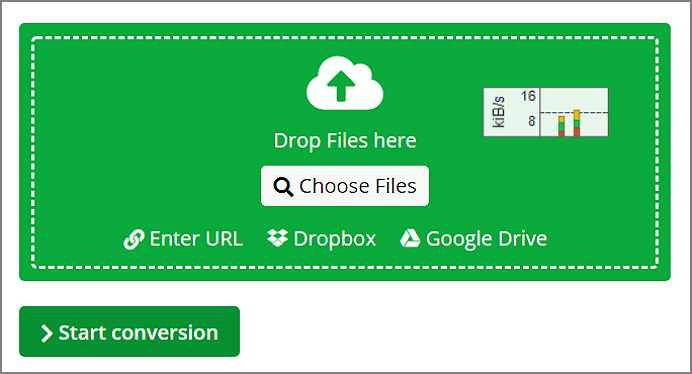
Paso 2. ¡Listo! La conversión ha terminado. "Debes hacer clic en Descargar para iniciar la descarga si no se produce automáticamente".
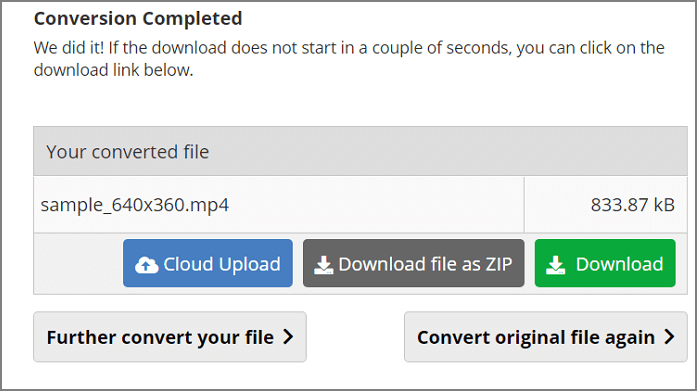
3. Descarga el códec adecuado para arreglar los vídeos 3GP dañados
Los problemas de reproducción de vídeo no siempre están causados por archivos 3GP corruptos; también pueden deberse a la falta del códec adecuado. El RWM utiliza un códec para convertir los datos que recibe de un archivo de vídeo en un formato que pueda ser procesado por el ordenador.
Si alguna vez has intentado reproducir un archivo de vídeo en el Reproductor de Windows Media (RWM) y has descubierto que no se reproduce, es probable que te hayas encontrado con un problema de códecs. Puedes instalar el nuevo códec y solucionar tu problema con WMP siguiendo las siguientes instrucciones.
Paso 1. Abre el Reproductor de Windows Media. Tienes que hacer clic en el botón Herramientas de la barra de herramientas.
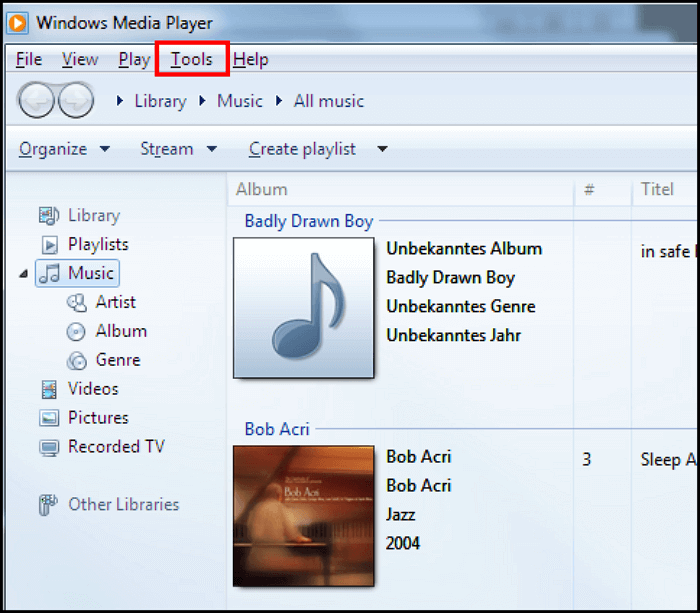
Paso 2. Después, haz clic en "Opciones".
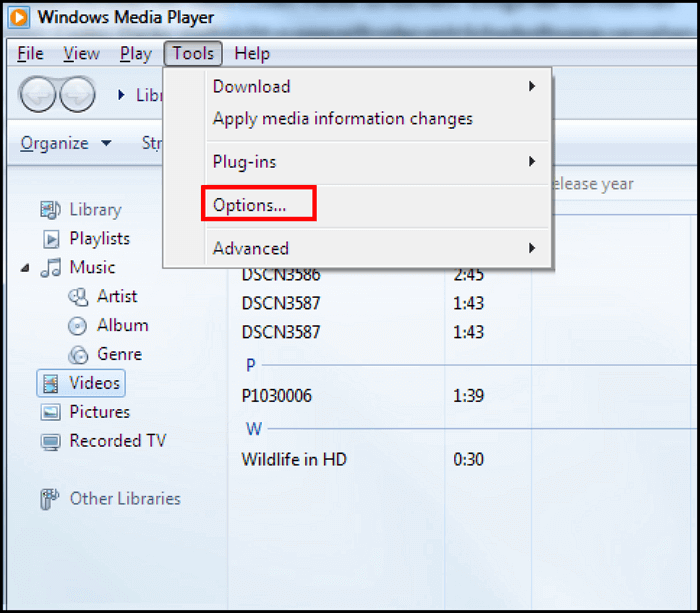
Paso 3. Ve a la pestaña Reproductor y haz clic en "Una vez al día en Actualizaciones automáticas".
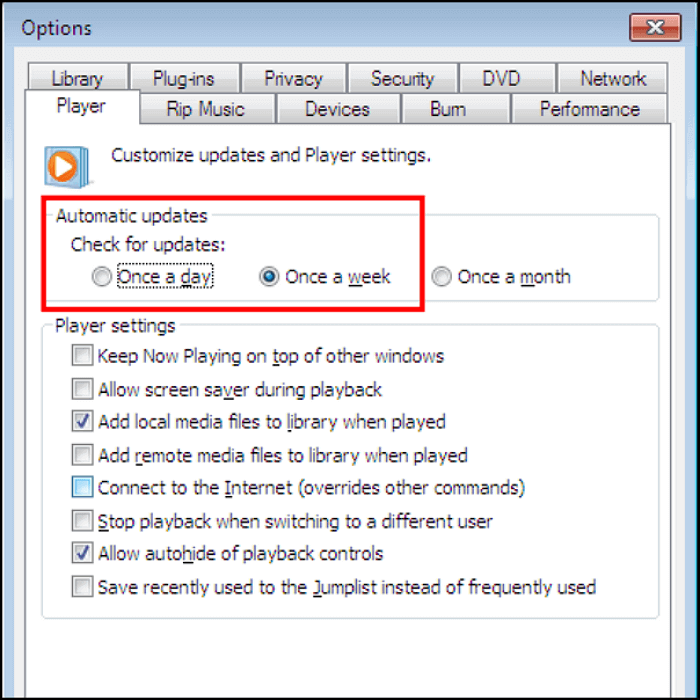
Paso 4. Para terminar, haz clic en "Aceptar".
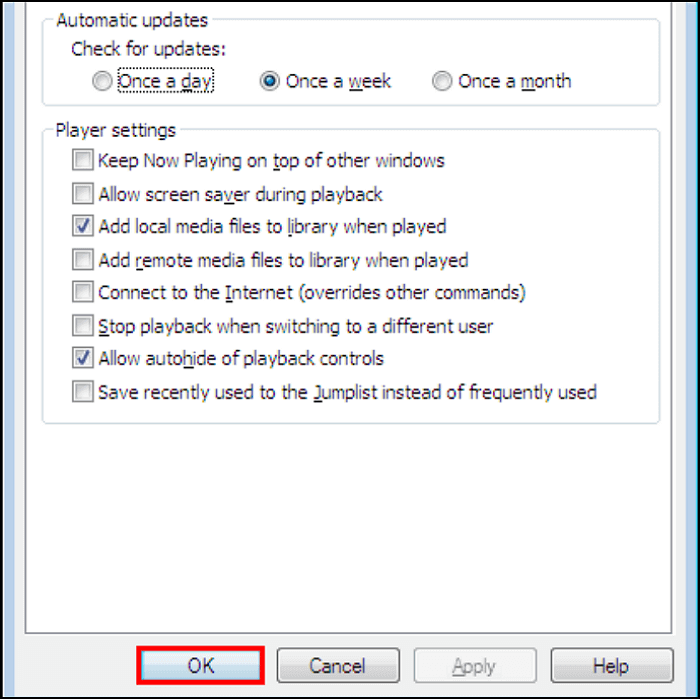
4. Reparar archivos de vídeo 3GP dañados con VLC Media Player
VLC Media Player te permite reproducir cualquier formato de archivo, independientemente de los requisitos del códec. Inicialmente, se diseñó como un reproductor multimedia básico, pero desde entonces ha ido ganando en funcionalidad.
La interfaz es sencilla y ligera. Permite a los usuarios reproducir gratuitamente archivos de audio y vídeo en casi cualquier formato. La aplicación admite listas de reproducción de vídeo y puede reproducir archivos mientras se descargan. Casi todos los formatos multimedia son compatibles con este programa.
Puedes recuperar tu archivo de vídeo convirtiendo el archivo 3GP a otro formato con VLC Media Player. Los siguientes pasos te ayudarán a recuperar tu archivo de vídeo 3GP.
Paso 1. Abre VLC y haz clic en la pestaña "Medios". A continuación, haz clic en "Convertir/Guardar".

Paso 2. Verás la opción "Añadir". Te permite añadir vídeos que necesitan ser transcodificados.

Paso 3. El cuadro Convertir muestra un campo de nombre de archivo y ubicación. Escribe allí el nombre del archivo y la ubicación.

Paso 4. Después, haz clic en "Convertir/Guardar". Se abrirá una nueva ventana. Puedes elegir el códec de entrada en la lista Perfil.

Paso 5. Haz clic en el botón "Iniciar" cuando hayas elegido el método de perfil. El resto del proceso lo gestionará automáticamente VLC Media Player.

5. Utiliza gratuitamente EaseUS RepairVideo para reparar vídeos 3GP dañados
EaseUS RepairVideo es una solución de software innovadora que ofrece una recuperación rápida, asequible y fiable de archivos de vídeo y audio de cualquier formato dañado, perdido, estropeado o corrupto.
Repara archivos de vídeo dañados, corruptos y rotos de AVI, MP4, WMV, 3GP y más.
Paso 1. Abre Reparación de Vídeos Online de EaseUS y carga el vídeo problemático
Abre la página de Reparación de Vídeos Online de EaseUS: https://repair.easeus.com/es/, haz clic en "Sube vídeo", o arrastra y suelta un vídeo corrupto, roto o que no se reproduzca en el área adecuada para cargarlo.
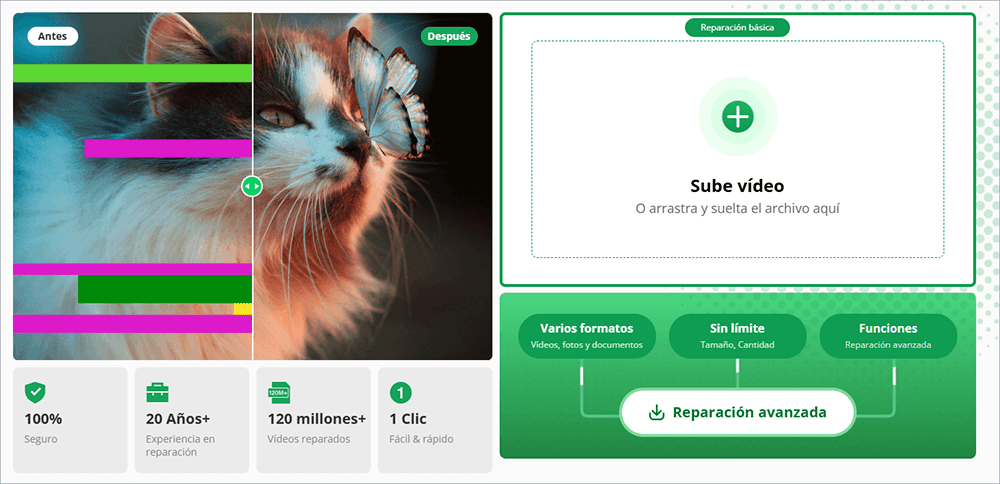
Paso 2. Introduce una dirección de correo electrónico válida y empieza a reparar el vídeo
Introduce una dirección de correo electrónico válida y haz clic en "Iniciar la reparación" para cargar y reparar el vídeo defectuoso.
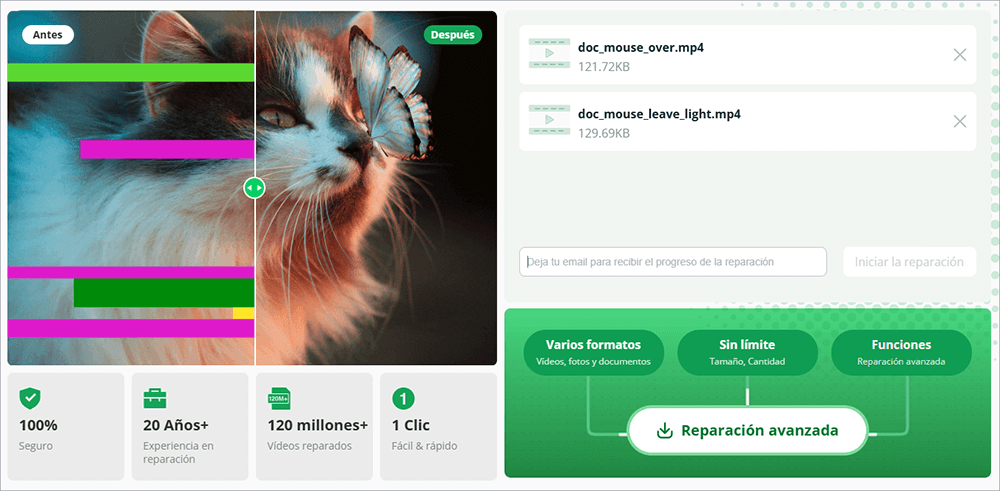
Paso 3. Espera a que finalice el proceso automático de carga y reparación
Esta herramienta de reparación online cargará y reparará automáticamente el vídeo corrupto por ti. Puedes dejar abierta la página de reparación y seguir haciendo otras cosas.
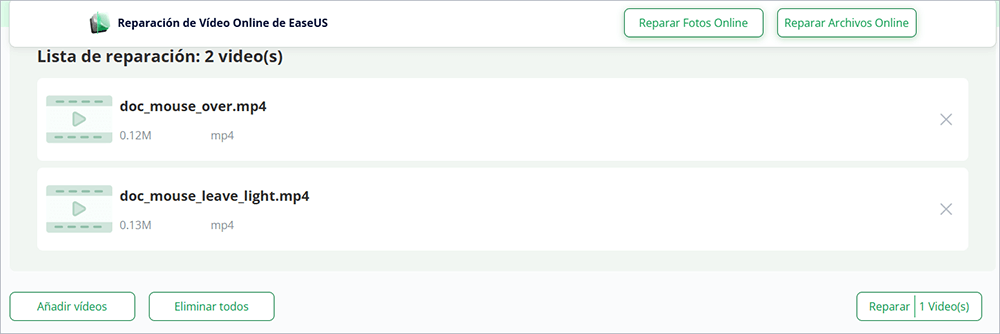
Paso 4. Introduce el código de extracción y descarga el vídeo reparado
Cuando finalice el proceso de reparación, podrás previsualizar el vídeo en el panel derecho. Además, recibirás un correo electrónico con un código de extracción del vídeo.
Ve a buscar el código, vuelve a abrir la página de reparación en línea. A continuación, haz clic en "Descargar vídeo" e introduce el código de extracción, haz clic en "OK" para empezar a descargar el vídeo reparado.
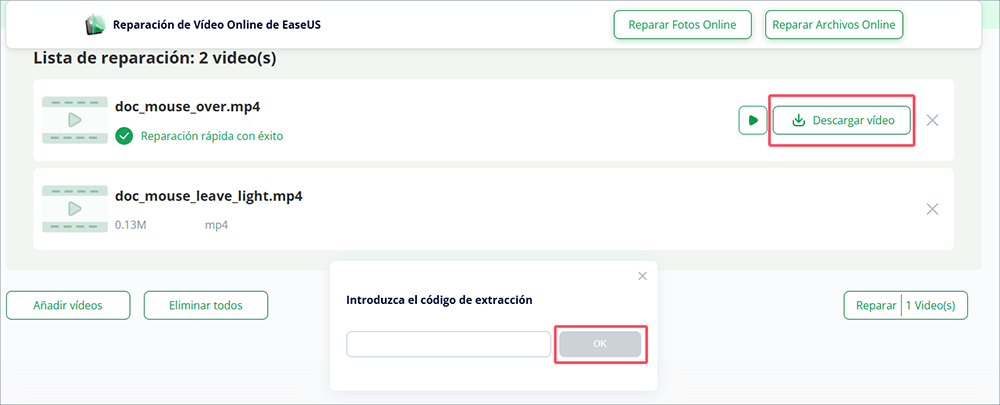
Conclusión
Al saber qué es un archivo de vídeo 3GP y cómo se corrompe, has encontrado varias formas de arreglarlo. En Internet hay varias herramientas gratuitas, pero la mayoría de ellas son insuficientes para restaurar archivos de vídeo 3GP de todo tipo de daños, pérdidas o corrupción.
Tu problema con los archivos de vídeo rotos puede resolverse utilizando el software EaseUS Fixo Video Repair, sea cual sea el problema. Con esta aplicación, puedes restaurar archivos de vídeo de diferentes formatos y reparar los archivos dañados para producir un nuevo archivo de vídeo que funcione y que puedas reproducir en cualquier reproductor de vídeo.
Trustpilot Valoración 4,7
Descarga segura
Sobre el autor
Pedro es un editor experimentado de EaseUS centrado en la redacción de temas sobre tecnología. Familiarizado con todo tipo de software de recuperación de datos, copia de seguridad y restauración, software de edición de vídeo y grabación de pantalla, etc. Todos los temas que elige están orientados a proporcionar información más instructiva a los usuarios.
Artículos Relacionados
-
Cómo Reparar Vídeos Corruptos de Android Gratis [3 Maneras]
![Luna]() Luna
2025/10/17
Luna
2025/10/17 -
Arregla el Error de Encabezado 7-Zip de 3 Formas Probadas [100% Funciona]
![Luis]() Luis
2025/10/17
Luis
2025/10/17
-
¿Por qué no puedo subir videos a Facebook? 6 formas útiles
![Luis]() Luis
2025/10/17
Luis
2025/10/17 -
No Puedo Abrir Archivos EXE Windows 11 | Soluciones Viables Aquí
![Luis]() Luis
2025/10/17
Luis
2025/10/17
